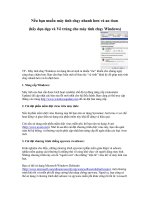Khắc phục lỗi Windows để máy tính chạy nhanh hơn phần 2 potx
Bạn đang xem bản rút gọn của tài liệu. Xem và tải ngay bản đầy đủ của tài liệu tại đây (154.27 KB, 8 trang )
Thủ thuật Windows ( phần 22)
666. Lổi khi mở tài liệu Excel
Khi bạn mở một tài liệu trong Excel , thông báo lổi như sau sẽ xuất
hiện :
Cannot find the file filename.XLS (or one of its components).
Make sure the path and file name are correct and that all required
libraries are available.
Đóng tất cả các chương trình đang chạy trên máy tính của bạn .
Vào Start - Run gõ Excel /unregserver nhấn OK
Gõ tiếp Excel /regserver và nhấn OK
667. Cho phép chức năng Sound trong Windows Server 2003
Nếu bạn cài đặt Windows Server 2003 trên phiên bản Windows
Server 2003 Enterprise Edition
bạn sẽ không nghe được bất kì âm thanh nào mặc dù bạn đã kiểm
tra tất cả các trình điều khiển
(driver) chúng vẩn làm việc bình thường . Nguyên nhân do phiên
bản Windows Server Enterprise
Edition tắt dịch vụ Windows Audio .
Để kích họat nó bạn vào Start - Run gõ services.msc và tìm dịch vụ
mang tên là Windows Audio
và chọn Automatic chứ không phải là Disabled .
Vào Start - Control Panel chọn Sounds and Audio Devices và chọn
mục Enable Windows Audio
nhấn OK . Khởi động máy tính .
668. Không cho phép chạy Group Policy
Để không cho phép chạy Group Policy bạn tìm khóa sau :
HKEY_LOCAL_MACHINE\SOFTWARE\Policies\Microsoft\Wi
ndows\System
Bạn tạo một giá trị mang tên là DisableGPO (DWORD Value)
Thiết lập giá trị này là 1 . Khởi động lại máy tính .
669. Lổi khi mở About trong Internet Explorer
Khi bạn mở chức năng About trong Internet Explorer một thông
báo giống như dưới đây sẽ xuất
hiện .
An error has occured in this dialog.
Error: 96
Unspecified error.
Vào Start - Run gõ regsvr32 mshtmled.dll nhấn Enter .
Gõ Regsvr32 jscript.dll nhấn Enter . Gõ Regsvr32 /i mshtml.dll
nhấn Enter .
Cài Internet Explorer nếu không báo lổi trên vẩn còn xuất hiện .
670. Đếm từng giây bằng VBscript
Bạn có muốn đếm từng giây ngay trên màn hình Desktop hay
không . Để thực hiện điều mà bạn
muốn .
Bạn mở Notepad và chép đoạn mã dưới đây vào :
Option Explicit
On Error Resume Next
Dim timerID, now, nowMonth, nowDate, nowYear, nowHour,
nowMinute, nowSecond, Elapsed,
WshShell, CRLF
Dim thisYear, lpyra, lpyrb, issue, yearsPast, total, mns, scs, temp2,
doLoop, btnCode, insStr
timerID = 0
CRLF = Chr(13) & Chr(10)
doLoop = TRUE
Set WshShell = CreateObject( "WScript.Shell" )
insStr = CRLF & CRLF & "Press OK to Stop"
' Main
While doLoop = TRUE
If stardate() = 1 Then ' drop out of loop if OK clicked
doLoop = FALSE
End If
WEnd
Function stardate()
now = Date()
nowMonth = Month(now) - 1 'subtract cos so Jan=0 not 1 to be
consistent with getMonth Vb
function
nowDate = Day(now)
nowYear = Year(now) + 1900
now = Time()
nowHour = Hour(now)
nowMinute = Minute(now)
nowSecond = Second(now)
now = 0
Elapsed = nowSecond + 60 * (nowMinute) + 3600 * (nowHour)
+86400 * (nowDate - 1)
If (nowMonth>10) Then
Elapsed = Elapsed + (86400*334)
Else If (nowMonth>9) Then
Elapsed = Elapsed + (86400*304)
Else If (nowMonth>8) Then
Elapsed = Elapsed + (86400*273)
Else If (nowMonth>7) Then
Elapsed = Elapsed + (86400*243)
Else If (nowMonth>6) Then
Elapsed = Elapsed + (86400*212)
Else If (nowMonth>5) Then
Elapsed = Elapsed + (86400*181)
Else If (nowMonth>4) Then
Elapsed = Elapsed + (86400*151)
Else If (nowMonth>3) Then
Elapsed = Elapsed + (86400*120)
Else If (nowMonth>2) Then
Elapsed = Elapsed + (86400*90)
Else If (nowMonth>1) Then
Elapsed = Elapsed + (86400*59)
Else If (nowMonth>0) Then
Elapsed = Elapsed + (86400*31)
End If
End If
End If
End If
End If
End If
End If
End If
End If
End If
End If
If (nowYear>2100) Then
nowYear = nowYear-1900
End If
thisYear = Round( Elapsed / 315.36) / 100
lpyra= Round(nowYear/400)
lpyrb= nowYear/400
If (lpyra=lpyrb) Then
If (nowMonth>2) Then
Elapsed = Elapsed + (86400)
End If
End If
issue = Round(((nowYear-2323)/100) 5)
yearsPast = (nowYear - (2323+(issue * 100))) * 1000
total = thisYear+yearsPast
If (nowMinute<10) Then
mns="0"
Else mns=""
End If
If (nowSecond<10) Then
scs="0"
Else scs=""
End If
temp2 = "[" & issue & "] " & total & " " & nowHour & ":" & mns
& nowMinute & ":" & scs &
nowSecond & insStr
stardate = WshShell.Popup( temp2, 1, "StarDate", 0)
End Function
Lưu tập tin này lại và đặt tên là counttime.vbs
671. Chat trong mạng nội bộ Windows 2000/XP
Trong Windows 2000/XP có 1 chương trình nhỏ gọn dùng để chat
trong mạng nội bộ nhưng nếu
không nói ra thì… ít ai biết vì chẳng hiểu sao Microsoft lại không
tạo biểu tượng mặc định cho
chương trình này trong nhóm Communication.
Để muốn sử dụng chương trình này bạn làm theo các bước dưới
đây.
Tạo biểu tượng cho chương trình bằng cách chạy Explorer , mở thư
mục Windows/System32 tìm
file Winchat.exe , bấm và giử phím phải chuột trên file rồi kéo ra
màn hình Desktop , nhả phím
chuột rồi chọn lịnh Create Shortcut Here.
Nếu muốn chương trình chạy thường trú mỗi khi khởi động
Windows bạn bấm phím phải chuột
lên nút Start rồi chọn lịnh Explorer All Users trong menu rút gọn.
Mở Start
Menu/Programs/Startup .
Bấm phím phải chuột trong cửa sổ liệt kê nội dung nhóm Startup,
chọn lịnh New/Shortcut . Bấm
nút Browse và chỉ đến file Winchat.exe
Các máy đang chạy Winchat trong cùng 1 mạng nội bộ có thể chát
với nhau, nếu muốn chat với
máy nào bạn bấm chuột nút Dial trong thanh công cụ hay dùnh lịnh
Dial trong menu
Conversation.
Biểu tượng chat trong máy được gọi sẽ chớp sáng và phát âm
thanh, nếu người được gọi chấp
nhận trả lời sẽ bấm nút Answers rồi hai bên trao đổi thông điệp với
nhau. Nửa cửa sổ bên trên là
thông điệp gởi, nửa cửa sổ bên dưới là thông điệp nhận. Bạn có thể
mở nhiều cửa sổ chat để
chat cùng lúc với nhiều người, khi không muốn chat với ai bạn
bấm nút Hangs up trong cửa sổ
tương ứng để ngắt.
Chú ý: Nếu bạn đóng chương trình, không ai có thể chat với bạn.
Bạn mở menu Options để xác lập font chữ tiếng Việt, màu nền cho
cửa sổ, cách xếp đặt cửa sổ
(trên dưới hay song song).
673. Ngưng kết nối với tất cả các ổ đĩa mạng
Mở Notepad và chép đọan mã dưới đây vào
L_Welcome_MsgBox_Title_Text = "Network Drive Zapper"
Dim WSHNetwork
Dim colDrives, SharePoint
Dim CRLF
CRLF = Chr(13) & Chr(10)
Set WSHNetwork = WScript.CreateObject("WScript.Network")
Function Ask(strAction)
Dim intButton
intButton = MsgBox(strAction, _
vbQuestion + vbYesNo, _
L_Welcome_MsgBox_Title_Text )
Ask = intButton = vbYes
End Function
If Ask("Do you wish to disconnect all network drives?") Then
'Enumerate network drives into a collection object of type
WshCollection
Set colDrives = WSHNetwork.EnumNetworkDrives
If colDrives.Count = 0 Then
MsgBox "There are no network drives to disconnect.", _
vbInformation + vbOkOnly, _
L_Welcome_MsgBox_Title_Text
Else
For i = 0 To colDrives.Count - 1 Step 2
WshNetwork.RemoveNetworkDrive colDrives(i)
Next
MsgBox "All network drives disconnected", _
vbInformation + vbOkOnly, _
L_Welcome_MsgBox_Title_Text
End If
End If
Lưu lại và đặt tên cho tập tin này là disconnectmap.vbs
674. Hiển thị tài khỏan Administrator ở màn hình Logon
Screen
Bạn mở Registry Editor và tìm đến khóa sau :
HKEY_LOCAL_MACHINE\SOFTWARE\Microsoft\Windows
NT\CurrentVersion\Winlogon\SpecialAccounts\UserList
Ở phần bên phải bạn tạo khóa Administrator (DWORD Value) và
thiết lập cho nó là 1 .
Logoff và Logon bạn sẽ thấy tài khỏan Administrator hiện ra ở
màn hình Welcome Screen
675. Một số công cụ ẩn trong Windows
Private Character Editor (PCE)
- Công dụng: Dùng tạo font chữ hay các ký tự đặc biệt sử dụng
trong các ứng dụng của
Windows.
- Cách mở: Nhấn vào menu Start chọn Run gõ vào từ Eudcedit
Màn hình “thiết kế” ký tự của PCE là một hình vuông gồm có
64x64 ô nhỏ (pixel). Bạn toàn quyền
sáng tạo ký tự hay hình vẽ bất kỳ trong ô này (chỉ hai màu trắng và
đen). Sau đó bạn lưu lại kết
quả bằng cách chọn menu Edit/ Save Character. Mặc định ký tự
này sẽ đuợc lưu trong file
Eudc.tte và đuợc nối kết với tất cả các font hệ thống.
- Mẹo: Bạn có thể tạo ra các ký tự hình bằng cách tạo hình vẽ
bitmap với hai màu trắng đen bằng
Photoshop và sau đó nhập (import) vào EUDC cho nó thật đơn
giản và nhanh chóng.
System Configuration Utility (SCU)
- Công dụng: Cấu hình cho hệ thống Windows, các chế độ khởi
động và các chương trình tự
chạy khi khởi động.
- Cách mở: Vào Menu Start/Run, gõ lệnh Msconfig
Cửa sổ SCU sẽ hiện lên với sáu thẻ (tab), trong đó: thẻ General cho
phép bạn chỉ định chế độ
khởi động như Normal (nạp tất cả cấu hình đã có của bạn),
Diagnostic (chỉ nạp một số cấu hình,
driver cần thiết để tìm lỗi) hay Custom (Chỉ nạp những gì bạn lựa
chọn).
Ngay tại đây bạn có thể sao lưu hệ thống của mình phòng khi
Windows bị trục trặc hay phục hồi
các file hệ thống của Windows từ bộ cài đặt gốc.
Thẻ Start Up cho bạn chọn lựa các chuơng trình mà mình muốn tự
động chạy khi đăng nhập vào
Windows.
System File Checker (SFC)
- Công dụng: Kiểm tra sự hư hỏng của các file hệ thống trong
Windows.
- Cách mở: Vào Menu Start/ Run, gõ lệnh sfc.
Trong cửa sổ SFC, bạn có hai lựa chọn:
* Scan for altered file: SFC sẽ tìm kiếm lỗi trên toàn bộ file hệ
thống của Windows. Nếu phát hiện
lỗi nó sẽ thông báo để bạn biết và quyết định phục hồi hay không.
* Extract one file from installation disk: bạn sẽ tự chỉ định file cần
được phục hồi.
Lưu ý: Để phục hồi file, bạn cần có đĩa CD chứa bộ cài đặt gốc của
Windows.
Dr Watson
- Công dụng: Công cụ chẩn đoán hư hỏng hệ thống
- Cách mở: Vào Menu Start/ Run, gõ Drwatson
Bác sĩ Watson sẽ tự động quét (scan) Windows của bạn xem có gì
hư hỏng hay không. Nếu
không có, bác sĩ sẽ báo là Dr. Watson found nothing obviously
unusual (không có gì khác thường
xảy ra cả)
Ngoài ra, bạn có thể luu các file báo cáo để xem lại bằng cách nhấp
vào menu File, chọn Save
hay Save As.
Để xem chi tiết về các file hệ thống, các trình điều khiển, cấu
hình bạn có thể vào menu View,
chọn Advanced View.
676. Không cho phép mở Task Manager
Bạn mở Registry Editor bạn tìm đến khóa sau :
HKEY_CURRENT_USER\Software\Microsoft\Windows\Current
Version\Policies\System
Ở vùng phần bên phải bạn tạo một khóa mang tên là
DisableTaskMgr (DWORD Value) và thiết
lập nó thành 1 .
Khởi động lại máy tính .
677. Không cho hiển thị màn hình đen khi kết thúc trình diễn
Power Point
Trong Power Point , khi trình diễn các slide dù để chế độ điều
khiển bằng tay hay tự động thì khi
kết thúc trình diễn , màn hình thường xuất một slide màu đen trông
rất xấu . Nếu bạn muốn khi
kết thúc trình diễn , chương trình tự động trở về Power Point mà
không hiển thị slide màu đen
này , bạn làm như sau : vào menu Tools - Options chọn thẻ View
chọn mục End with black slide
nhấn OK .
678. Phục hồi với Registry
Nếu bạn khởi động Windows ở chế độ Safe Mode nhưng không
giải quyết được các vấn đề gây
ra sự cố ở Windows. Bạn cũng truy cập vào trình đơn Advanced
Option như mục 28, nhưng
chọn Last Known Good Configuration và nhấn Enter.
Việc khởi động Windows như thế này sẽ sử dụng phiên bản sau
cùng của Registry, đây là phiên
bản Windows khởi động thành công. Sẽ không có tập tin nào bị
Remove.